Šie triki liks jūsu Spotify atskaņošanas sarakstiem skanēt vēl labāk
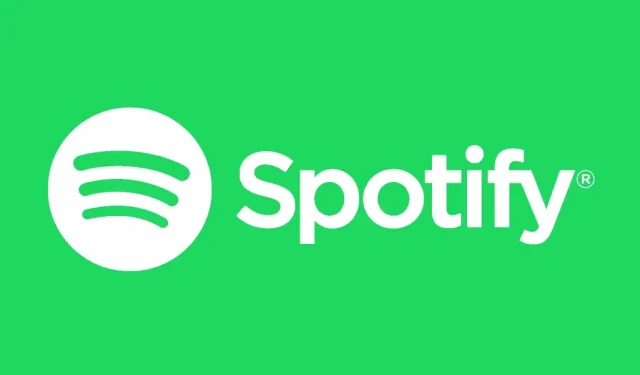
Spotify piedāvā virkni īpašu audio iestatījumu, lai uzlabotu skaņas kvalitāti, pamatojoties uz jūsu vidi, mūzikas stilu, savienojumu un daudz ko citu. Tālāk ir norādīts, kā no tā gūt maksimālu labumu.
Neatkarīgi no jūsu muzikālās gaumes, skaņas kvalitāte, ko klausāties katru dienu, var būt labāka. Un, vienkārši pielāgojot dažus Spotify iestatījumus, jūsu ausis jums pateiks paldies. Spotify ir viens no labākajiem mūzikas straumēšanas pakalpojumiem, pateicoties tā katalogam, lietotnēm, funkcijām un iestatījumiem. Piemēram, ir ļoti viegli pielāgot skaņas kvalitāti.
Kā regulēt bāzes skaļumu Spotify
Skaļuma jēdziens ir ļoti viegli saprotams, taču vai zinājāt, ka Spotify ļauj pielāgot lietotnes bāzes skaļumu atbilstoši jūsu videi?
Lūk, kā to izdarīt:
- Atveriet lietotni Spotify.
- Pieskarieties zobrata ikonai augšējā labajā stūrī.
- Izvēlnes augšdaļā noklikšķiniet uz opcijas “Atskaņošana”.
- Ritiniet uz leju, lai redzētu audio līmeni.
- Tur, nolaižamajā izvēlnē, ir trīs iespējas: “Skaļi”, “Parasti” un “Izslēgt”.
Ja atrodaties klusā vietā, Quiet ir labākais risinājums. Ja jūs sportojat trokšņainā vietā, Fort jums ir piemērotāks. Esiet piesardzīgs, Spotify brīdina, ka šajā līmenī audio kvalitāte var pasliktināties.
Ja Mac datorā izmantojat lietotni Spotify, process nedaudz atšķiras.
- Atveriet Spotify.
- Izvēlņu joslā ekrāna pašā augšdaļā noklikšķiniet uz Spotify.
- Izvēlieties “Iestatījumi”.
- Ritiniet uz leju, līdz redzat “Skaņas kvalitāte”, jums vajadzētu redzēt “Skaļuma līmenis”.
- Noklikšķiniet uz nolaižamās izvēlnes labajā pusē un atlasiet Skaļš, Normāls un Kluss.
Kā iestatīt Spotify ekvalaizeru
Neatkarīgi no tā, vai vēlaties katrai dziesmai pielāgot zemos un augstos toņus vai iestatīt sev ideāli piemērotu audio profilu, varat strādāt tieši ar ekvalaizeru. Visu definējot manuāli vai izvēloties iepriekš definētu profilu.
- Atveriet Spotify.
- Pieskarieties zobrata ikonai, lai piekļūtu iestatījumiem.
- Noklikšķiniet uz atskaņošanas opcijas.
- Ritiniet uz leju, līdz redzat Ekvalaizers.
Ekvalaizers parādīsies ar visām iepriekš iestatītajām vadīklām un profiliem.
Ekrāna augšdaļā ir manuāls ekvalaizera slīdnis. Šī ir līniju diagramma ar sešiem punktiem. Pēc noklusējuma līnijai jābūt horizontālai.
Katru diagrammas punktu var pielāgot, lai vairāk vai mazāk uzsvērtu šīs frekvences. Bass galēji kreisajā pusē. Labi, augstas frekvences. Vidējās frekvences. Jūs varat pielāgot visu, kā vien vēlaties.
Zemāk ir manuāls ekvalaizers, dzimumu ekvalaizeri. Varat atlasīt profilu šim žanram atkarībā no tā, ko klausāties, un lietotne automātiski pielāgos vērtības, lai optimizētu audio atskaņošanu atbilstoši jūsu stilam. Kad iepriekš iestatīts profils ir atlasīts, varat manuāli precizēt tālāk.
Lai atiestatītu ekvalaizeru, varat izmantot profilu ar nosaukumu Flat. Līnija atkal kļūs horizontāla.
Diemžēl Spotify Mac versijai nav ekvalaizera. Lai to izmantotu, jums būs jāiziet trešās puses lietotne.
Kā pielāgot straumes kvalitāti pakalpojumā Spotify
Varat arī pielāgot pašas straumes kvalitāti. Tas ir ērti, ja strādājat ar datiem un nevēlaties pārāk iedziļināties savā plānā. Samazinoties audio kvalitātei, tiek izmantots mazāk datu.
- Atveriet lietotni Spotify.
- Pieskarieties zobrata ikonai, lai atvērtu iestatījumus.
- Ritiniet uz leju un pieskarieties Skaņas kvalitāte.
- Sadaļā Wi-Fi un mobilais tīkls varat izvēlēties zemu, parastu, augstu vai automātisku. Iestatījums Automātiski pielāgo skaņas kvalitāti atbilstoši savienojuma signāla stiprumam. Spotify Premium abonenti papildus iegūst opciju “Ļoti augsts”.
Lai mainītu skaņas kvalitāti operētājsistēmā Mac:
- Atveriet Spotify.
- Izvēlņu joslā ekrāna pašā augšdaļā noklikšķiniet uz Spotify.
- Izvēlieties “Iestatījumi”.
- Ritiniet uz leju līdz skaņas kvalitātei.
- Sadaļā Wi-Fi un mobilais tīkls varat izvēlēties zemu, parastu, augstu vai automātisku. Iestatījums Automātiski pielāgo skaņas kvalitāti atbilstoši savienojuma signāla stiprumam. Spotify Premium abonenti papildus iegūst opciju “Ļoti augsts”.



Atbildēt